UMI.CMS
Инструкция по настройке и установке модуля.
Перед следующими манипуляциями советуем сделать бекап базы данных и сайта.
1. Скачайте архив с модулем.
2. Скопируйте содержимое директории unitpay из архива в корень вашего сайта.
Обратите внимание что, стандартной папкой для модуля будет templates/demodizzy/php/emarket/payment/, если у вас другой шаблон магазина, то копируйте в соответствующую директорию. Например, templates/demomarket/php/emarket/payment/
3. Зайдите в браузере по адресу http://<адрес_вашего_сайта>/unitpay.php>/unitpay.php. Вы должны увидеть слово "Готово". Велика вероятность что, ничего не получится из-за настроек доступа. Временно обойти их можно, например, поменяв имя файла .htaccess на .htaccess_old , перейти по ссылке http://<адрес_вашего_сайта>/unitpay.php , а потом поменять имя файла обратно. Конкретный способ зависит от вашей панели управления.
4. Если в п.3 прошло все как надо, удалите файл <корень_вашего_сайта>/unitpay.php.
5. Зайдите в админку вашего сайта и перейдите в "Шаблоны данных", далее выберите в способах оплаты Unitpay и нажмите кнопку "Редактировать".

6. В открывшемся окне нажмите "Добавить группу"

и в ней создайте три поля:
- с названием "Домен" и идентификатором "unitpay_domain",

- с названием "Публичный ключ" и идентификатором "public_key",
- с названием "Секретный ключ" и идентификатором "secret_key",
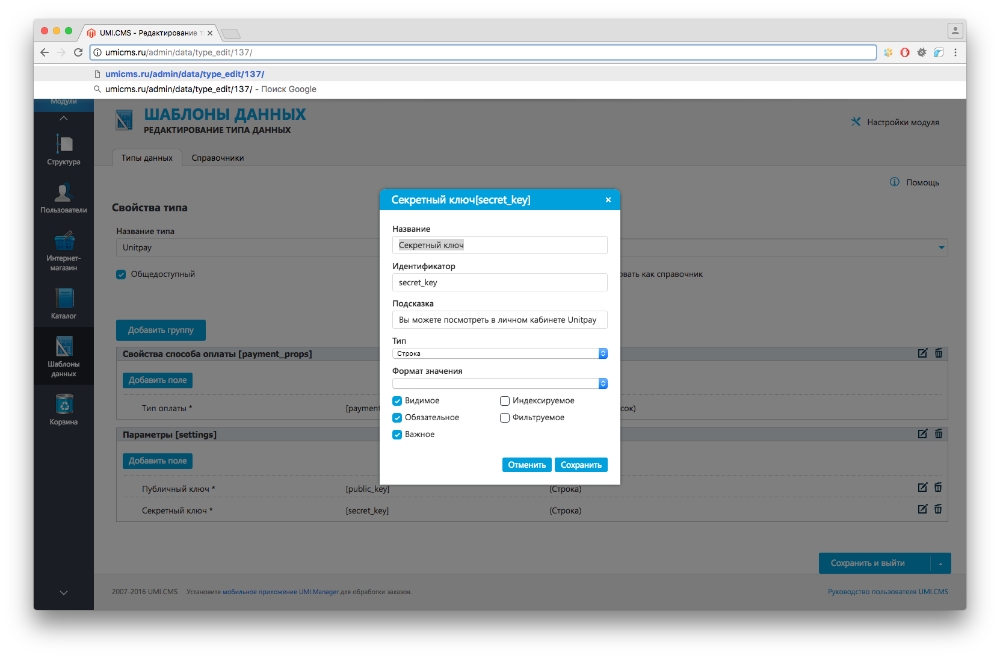
7. Далее нажмите "Сохранить и выйти".
8. Перейдите в меню "Интернет-магазин" во вкладку "Оплата".
9. В выпадающем списке "Добавить способ" выберите "Unitpay".

10. В открывшемся окне введите название способа оплаты, домен (unitpay.ru), а также публичный и секретный ключи, которые вы можете взять в личном кабинете Unitpay.ru. После чего нажмите на кнопку "Добавить" для сохранения изменений.


11. В личном кабинете unitpay.ru в поле обработчик платежа введите http://<имя_вашего_сайта>/>/emarket/gateway. Не пугайтесь появления надписи "Ошибка формата!" Из-за особенностей реализации в данном случае это нормально.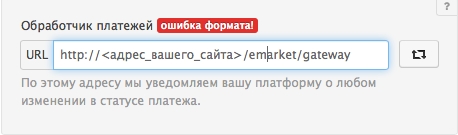
Последнее обновление
Это было полезно?